怎样用PS精修不锈钢热水壶发布时间:2019年10月24日 16:28
1、本课主要内容如图示。
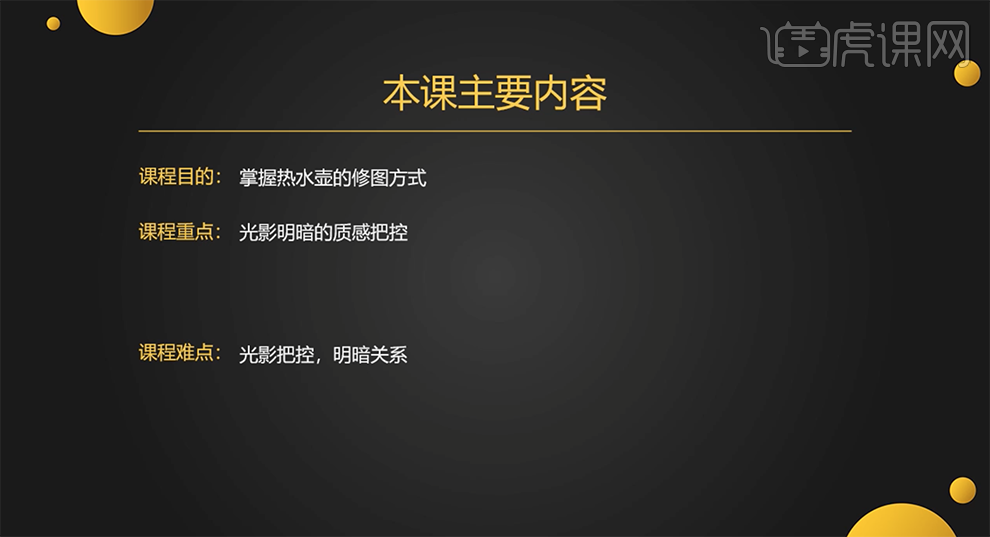
2、【打开】PS软件,【打开】案例文档。具体显示如图示。

3、使用【钢笔工具】勾选盖子结构区域路径形状,【填充】黑色。在形状1图层上方【新建】剪切图层,【选择】形状1图层,单击【滤镜】-【杂色】-【添加杂色】,具体参数如图示。具体效果如图示。
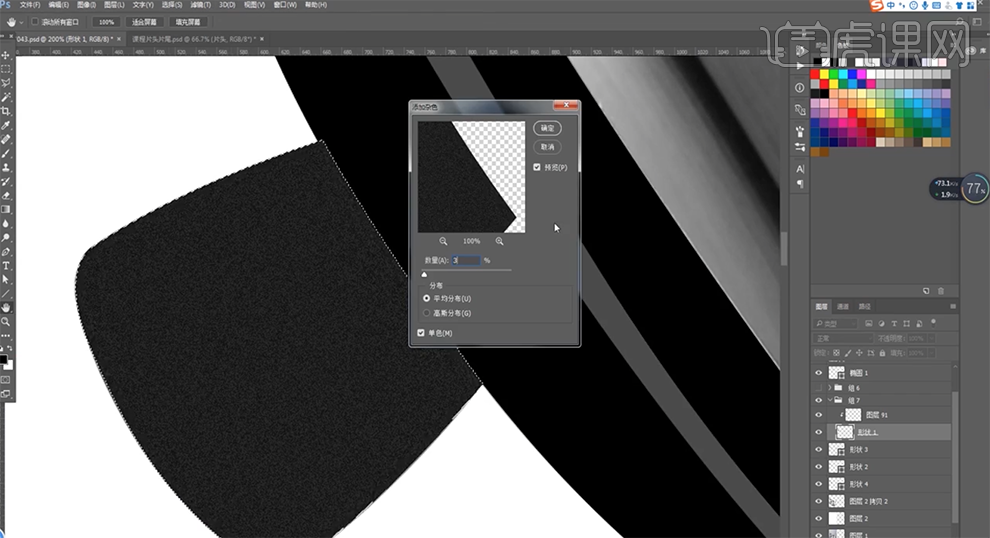
4、【选择】剪切图层,使用【渐变工具】拖出合适的渐变颜色,【图层模式】叠加,【不透明度】60%。具体效果如图示。
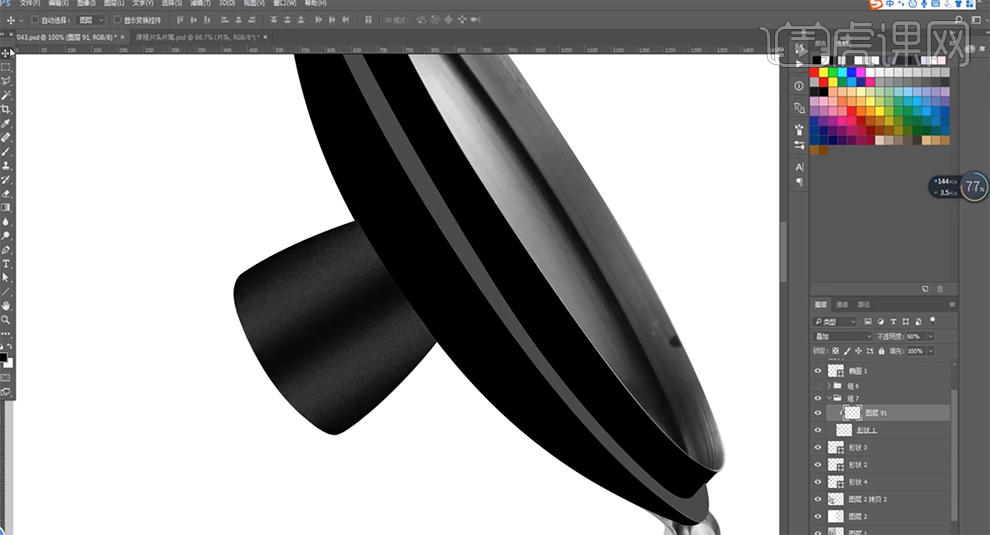
5、【新建】剪切图层,使用【画笔工具】调整画笔属性和大小,涂抹明暗细节,【图层模式】柔光,【不透明度】调整 至合适的位置。具体效果如图示。

6、【新建】剪切图层,按Ctrl单击形状1图层【载入选区】,移动选区位置,【填充】白色,移动选区,按【Delete】删除,【不透明度】20%。具体效果如图示。

7、【复制】剪切图层,【填充】黑色,移动位置至合适的效果,【不透明度】50%。【新建】剪切图层,使用相同的方法【载入选区】,【填充】白色。单击【选择】-【修改】-【收缩】5PX,按【Delete】删除。使用【钢笔工具】勾选多余的区域,按【Delete】删除。单击【滤镜】-【模糊】-【高斯模糊】,具体参数如图示。具体效果如图示。

8、使用【橡皮擦工具】擦除多余的区域,【不透明度】55%。【选择】盖面形状图层,按Ctrl单击【载入选区】,【选择】产品图层,按【Ctrl+J】复制图层,调整图层顺序,【锁定】图层透明度。单击【滤镜】-【模糊】-【高斯模糊】,具体参数如图示。具体效果如图示。

9、【新建】剪切图层,使用【渐变工具】拖出合适的渐变颜色,【图层模式】柔光。【选择】底层,按【Ctrl+M】打开曲线 ,具体参数如图示。具体效果如图示。

10、【复制】剪切图层,【不透明度】50%,【拖入】金属拉丝素材,调整大小和角度排列至合适的位置,【图层模式】柔光。具体效果如图示。

11、在图层下方【新建】剪切图层,使用【画笔工具】调整画笔大小和属性,涂抹暗部区域 ,【不透明度】50%。具体效果如图示。

12、根据产品的光影规律,使用相同的光影制作方法添加高光和暗部区域,根据产品结构材质特色,使用相同的方法绘制水壶其他区域,具体效果如图示。

13、【选择】所有的关联图层,按【Ctrl+G】编组,【复制】图组,按【Ctrl+E】合并图层。按【Ctrl+M】打开曲线,具体参数如图示。具体效果如图示。

14、本课内容小结如图示。

15、最终效果如图示。















